Comment changer l'URL de la page Facebook en moins d'une minute
Publié: 2022-02-13Vous voulez savoir comment changer l'URL de la page Facebook ? Afin de vous promouvoir et de vous connecter, vous ou votre entreprise, avec des milliards d'utilisateurs de Facebook dans le monde entier. Ensuite, parcourez cet article pour connaître la procédure étape par étape. Et vous pouvez le faire facilement et rapidement en moins d'une minute en utilisant n'importe lequel de vos appareils comme Android, iOS, PC et Mac.
Changer l'URL de votre page Facebook est un processus simple. Vous pouvez le faire en moins d'une minute en utilisant n'importe lequel de vos appareils. Mais avant de changer l'URL, réfléchissez une fois. Mais avant de changer l'URL, réfléchissez une fois.
Parce qu'une fois que vous l'avez changé, seule la nouvelle URL sera active. Et l'ancienne URL ou le lien ne sera plus actif et ne fonctionnera jamais. Supposons que s'il vous est nécessaire de modifier votre URL Facebook, modifiez-la uniquement. Et après avoir modifié l'URL de votre page Facebook, n'oubliez pas de communiquer la même chose à tous. Pour que tous vos amis, clients et abonnés Facebook l'utilisent pour vous accéder.
Table des matières
Quelle est l'URL de ma page Facebook ?
Votre URL Facebook est un lien ou une adresse Web unique qui vous est fourni par Facebook pour promouvoir facilement et accéder rapidement à votre page de profil Facebook ou à l'une de vos pages Facebook. C'est la partie de votre adresse Web après facebook.com/.
Par exemple, https://www.facebook.com/username ou https://www.facebook.com/whatvwant .
Ici, whatvwant est votre nom d'utilisateur sur votre Facebook. Cela signifie que votre URL Facebook n'est rien d'autre que facebook.com/ suivi de votre nom d'utilisateur.
Facebook appelle cela votre nom d'utilisateur. Souvent, il est également appelé votre URL personnalisée .
En bref, l'URL de votre page Facebook n'est rien d'autre que votre nom d'utilisateur sur votre page de profil Facebook ou sur l'une de vos pages Facebook. Et rappelez-vous que l'URL de la page Facebook est unique. Autrement dit, tous les utilisateurs de Facebook, y compris vous, ne peuvent pas avoir un nom d'utilisateur déjà utilisé.
Pourquoi devrais-je changer l'URL de la page Facebook ?
Supposons que l'URL ou le nom d'utilisateur de votre page Facebook ne corresponde pas aux activités de votre page Facebook, vous devez alors modifier l'URL de votre page Facebook.
Par exemple, si vous souhaitez cibler des personnes spécifiques dans un lieu particulier et si l'URL ou le nom d'utilisateur de votre page Facebook actuelle ne correspond pas à cela. Ensuite, vous modifiez définitivement l'URL de votre page Facebook. Mais n'oubliez pas qu'une fois l'URL modifiée, seule la nouvelle URL sera active. Et l'ancienne URL ne sera plus active.
- Vous pourriez aimer : Comment changer d'administrateur sur la page Facebook à partir d'appareils Android, iOS et de bureau
- 5 façons de télécharger et d'enregistrer des vidéos depuis Facebook Messenger ?
Comment changer l'URL de la page Facebook en moins d'une minute
Vous pouvez facilement et rapidement modifier l'URL de votre page Facebook en moins d'une minute à l'aide de n'importe lequel de vos appareils, mobile ou ordinateur. Pour plus de détails, parcourez cet article une fois.
Didacticiel vidéo
Nous avons fourni cet article sous la forme d'un didacticiel vidéo pour la commodité de notre lecteur. Si vous êtes intéressé à lire, vous pouvez ignorer la vidéo et commencer à lire.
1. Comment changer l'URL de la page Facebook sur PC et Mac
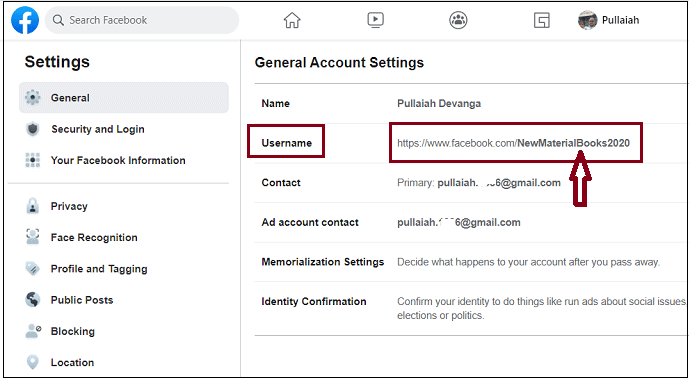
Dans cette section, vous pouvez voir la procédure étape par étape sur la façon de changer l'URL de la page Facebook sur Mac et PC.
Durée totale : 1 minute
Étape 1 : Connectez-vous à votre compte Facebook et cliquez sur l'icône du compte (flèche vers le bas)
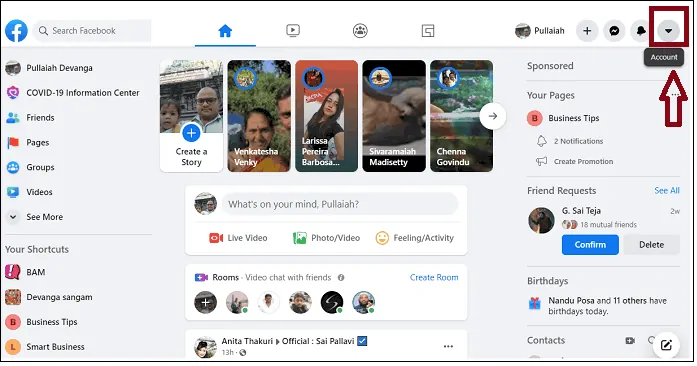
1. Ouvrez n'importe quel navigateur sur votre PC/Mac et accédez au site de bureau de Facebook et connectez-vous.
2. Cliquez sur l' icône de compte (flèche vers le bas) dans le coin supérieur droit de la page.
Étape 2 : Cliquez sur Paramètres
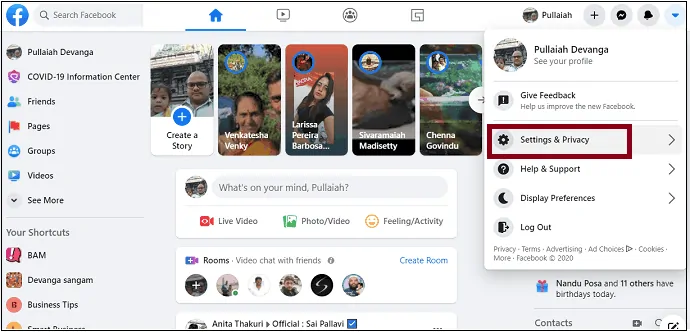
1. Cliquez sur Paramètres et confidentialité .
2. Suivant sur Paramètres . 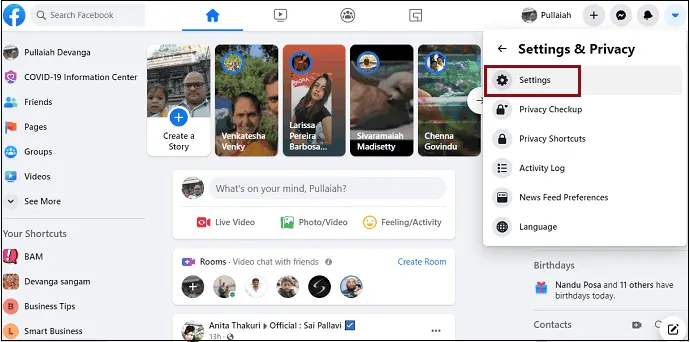
Étape 3 : Modifiez votre nom d'utilisateur, également appelé URL personnalisée

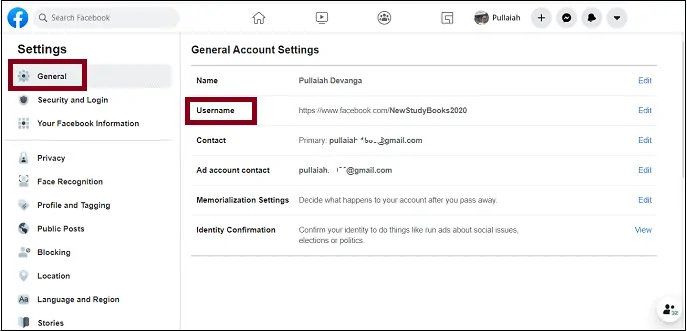
1. Maintenant, votre page de paramètres Facebook s'ouvre.
2. Cliquez sur Général sur le côté gauche de la page.
3. Puis sur Nom d'utilisateur .
4. Ensuite, modifiez le nom d'utilisateur.
5. Une fois qu'il indique que le nom d' utilisateur est disponible , cliquez sur le bouton Enregistrer les modifications . 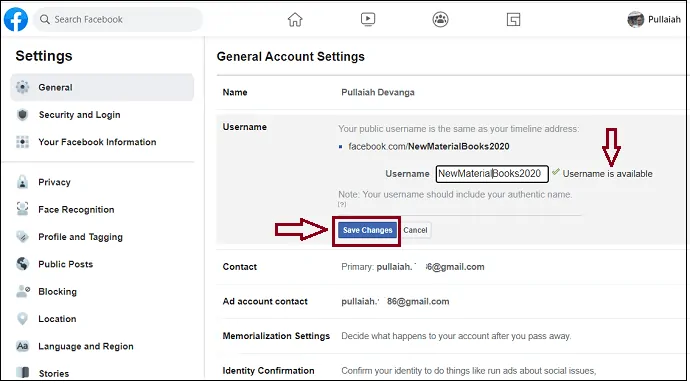
6. Ensuite, il vous demande d'entrer votre mot de passe Facebook.
7. Entrez votre mot de passe. Et cliquez sur le bouton Soumettre .
C'est ça! Ensuite, l'URL de votre page Facebook change.
Supposons que vous n'ayez pas créé ou attribué de nom d'utilisateur pour votre Facebook, vous pouvez le faire dès maintenant en suivant la procédure ci-dessus.
La fourniture:
- les fenêtres
Outils:
Matériaux : service
- Lisez également: Comment faire un appel vidéo de groupe Facebook Messenger avec 50 personnes sans limite de temps sur les appareils Android, iOS et de bureau
2. Comment changer l'URL de la page Facebook sur les appareils Android et iOS
Désormais, en utilisant également vos appareils Android et iOS, vous pouvez modifier l'URL de votre page Facebook en moins d'une minute. Pour plus de détails, suivez les étapes suivantes.
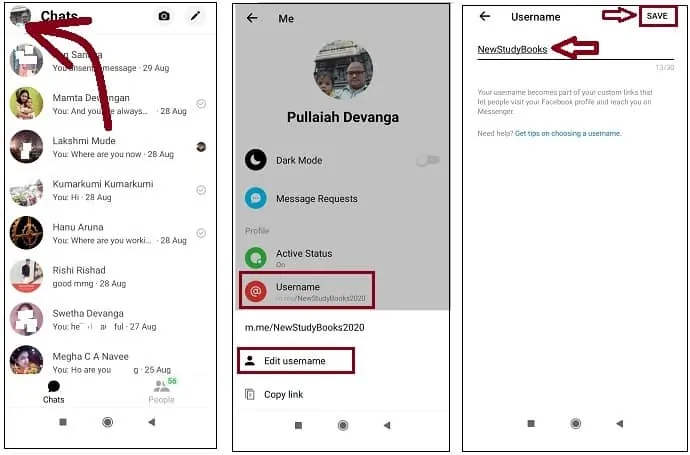
Étape 1 : Ouvrez l'application Messenger sur vos appareils Android et iOS. Et connectez-vous.
Étape 2 : Appuyez sur votre photo de profil en haut à gauche de la page de l'application.
Étape 3 : Appuyez sur Nom d'utilisateur . Puis sur Modifier le nom d'utilisateur .
Étape 4 : Entrez le nom de votre choix.
Étape 5 : Enfin, cliquez sur ENREGISTRER .
C'est ça! Maintenant, l'URL de votre page Facebook change avec succès. Vous pouvez également le vérifier sur votre site de bureau Facebook. C'est-à-dire allez dans les paramètres généraux du compte sur votre site de bureau Facebook et affichez le nom d'utilisateur. Ensuite, vous pouvez afficher l'URL qui vient d'être modifiée dans le champ Nom d'utilisateur.
3. Comment changer l'URL de ma Page Facebook ?
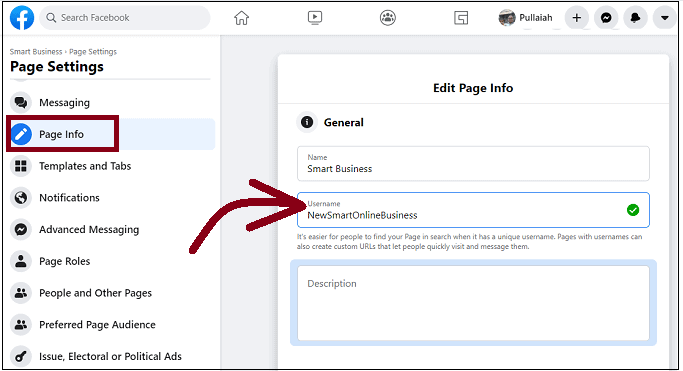
Supposons que vous souhaitiez modifier l'URL de votre page créée sur votre Facebook au lieu de modifier l'URL de votre page de profil Facebook. Suivez ensuite les étapes simples pour le faire.
Étape 1 : Ouvrez n'importe quel navigateur sur votre PC/Mac et accédez au site de bureau de Facebook et connectez-vous.
Étape 2 : Cliquez sur Pages sur le côté gauche de la page. Et accédez à la page souhaitée.
Étape 3 : Cliquez ensuite sur Paramètres. Et puis sur Page Info.
Étape 4 : Ensuite, dans le champ Nom d'utilisateur, entrez le nouveau nom d'utilisateur.
C'est ça! Maintenant, l'URL de votre page sur votre Facebook change avec succès.
4. Comment changer l'URL du profil Facebook
La procédure pour modifier l'URL de votre profil Facebook est la même que celle que vous avez vue pour modifier l'URL de votre page Facebook. Pour plus de détails, consultez les méthodes 1 et 2 de cet article.
Est-ce que mon ancien lien fonctionne toujours après que j'ai changé l'URL de ma Page Facebook ?
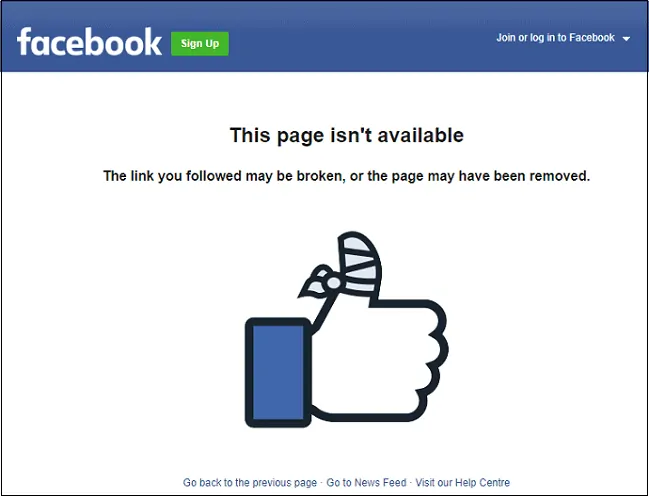
Non. Une fois que vous avez modifié votre URL Facebook, seul le nouveau lien sera actif. Et l'ancien lien ne fonctionnera jamais. C'est pourquoi vous devez réfléchir une fois avant de modifier l'URL de la page Facebook.
Si cela est nécessaire, ne changez que l'URL. Et si quelqu'un clique sur votre ancienne URL, un message du type Cette page n'est pas disponible s'affichera.
Conclusion
Vous pouvez désormais savoir comment modifier l'URL de votre page Facebook en moins d'une minute. Et vous pouvez le faire en utilisant n'importe lequel de vos appareils comme Android, iOS, PC et Mac. De plus, vous avez également vu comment modifier l'URL de votre page sur votre Facebook. Mais avant de changer l'URL, réfléchissez une fois.
Parce qu'une fois que vous l'avez changé, seule la nouvelle URL sera active. Et l'ancienne URL ou le lien ne sera plus actif et ne fonctionnera jamais. Supposons que s'il vous est nécessaire de modifier votre URL Facebook, modifiez-la uniquement. Et après avoir modifié l'URL de votre page Facebook, n'oubliez pas de communiquer la même chose à tous. Pour que tous vos amis, clients et abonnés Facebook l'utilisent pour vous accéder.
- Lire ensuite : Mode sombre de Facebook Messenger : donnez à vos yeux une pause dans la fatigue
- 2 façons de créer un album sur Facebook
J'espère que ce tutoriel, Comment changer l'URL de la page Facebook , vous a aidé à changer l'URL de votre page de profil Facebook et l'URL de l'une de vos pages sur votre Facebook. Si vous aimez cet article, partagez-le et suivez WhatVwant sur Facebook, Twitter et YouTube pour plus de conseils techniques.
Modifier l'URL de la page Facebook : FAQ
Quel est l'exemple d'URL Facebook ?
Votre URL Facebook est un lien ou une adresse Web unique qui vous est fourni par Facebook pour promouvoir facilement et accéder rapidement à votre page de profil Facebook ou à l'une de vos pages Facebook. C'est la partie de votre adresse Web après facebook.com/.
Par exemple, https://www.facebook.com/username ou https://www.facebook.com/whatvwant .
Ici, whatvwant est votre nom d'utilisateur sur votre Facebook. Cela signifie que votre URL Facebook n'est rien d'autre que facebook.com/ suivi de votre nom d'utilisateur.
Puis-je modifier l'URL de ma page Facebook plus d'une fois ?
Oui. Vous pouvez le changer autant de fois que vous le souhaitez. Mais rappelez-vous que lorsque vous modifiez l'URL avec la nouvelle, seule la nouvelle URL sera active. Et votre ancienne URL ne sera plus active et ne fonctionnera jamais.
